
发布时间:2022-09-30 来源:win7旗舰版 浏览量:
使用win10的用户发现,win10给我们带来巨大的好处,但是也会给我们带来一些困惑,据一些用户反映在使用win10的时候,发现屏幕显示的画质很差,调了几次还是无法解决这一情况,这可能就是显卡驱动出现了问题,现在,小编就来跟大家演示Win10如何更新显卡驱动。
win10的游戏玩家,在升级win10后,都纷纷表示用电脑玩游戏时间长了,电脑就会变得非常卡,明明系统里没有什么垃圾,也没有安装什么软件,其实这跟显卡驱动有关,下面,小编这就来跟大家说说Win10如何更新显卡驱动。
Win10如何更新显卡驱动
右键点击“此电脑”,选择“属性”
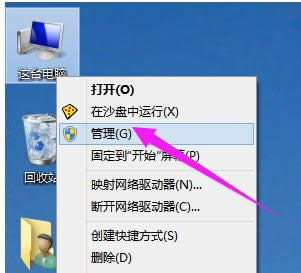
显卡图解详情-1
进入设备管理器中看到黄色的感叹号,说明驱动没有安装或者安装的不正确。
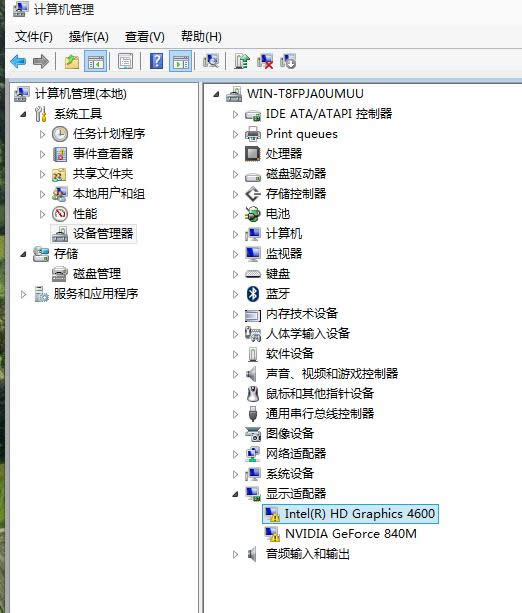
更新图解详情-2
点击更新驱动程序软件
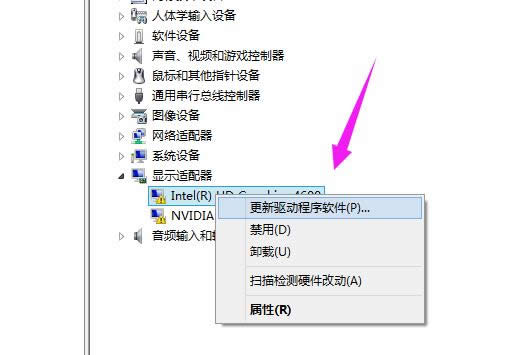
显卡图解详情-3
自动安装驱动(在联网的环境下)。
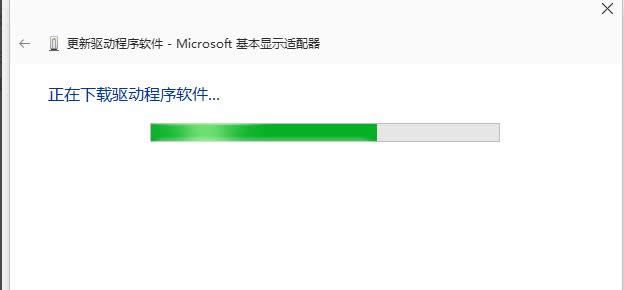
Win10图解详情-4
如果你的驱动安装过了但显示的是黄色感叹号说明你的驱动安装的有问题,需要删除驱动重新安装。然后进行步骤3重新安装驱动。
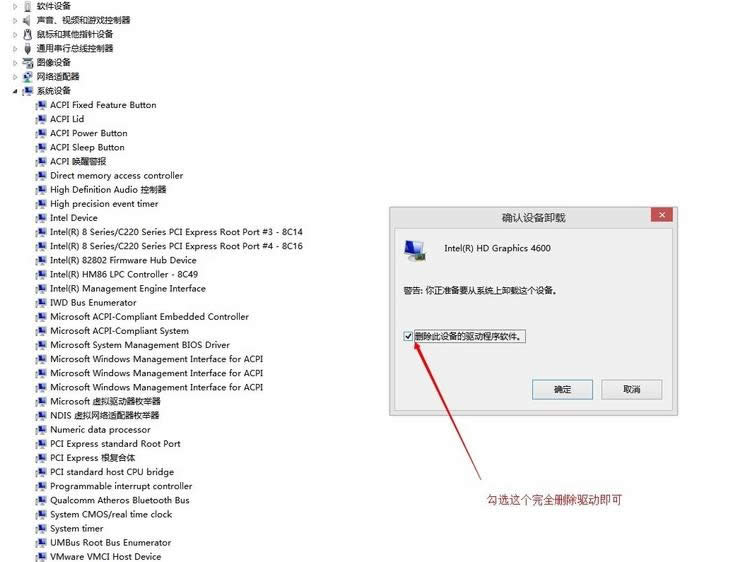
Win10图解详情-5
方法二:使用《360驱动大师》安装驱动
安装《360驱动大师》后直接更新驱动即可。要使用最新的驱动大师保证软件最佳的兼容性。
点击“更多”
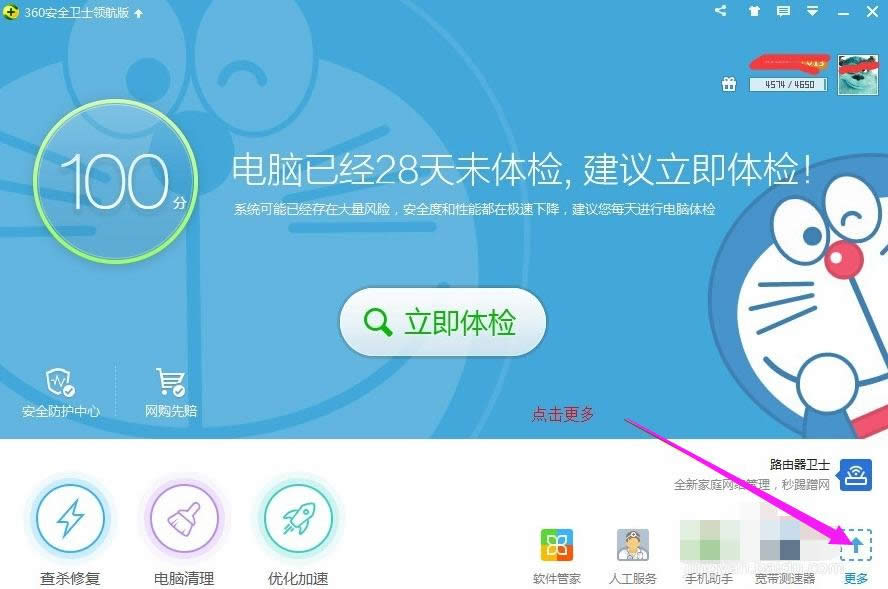
Win10图解详情-6
点击“驱动大师”
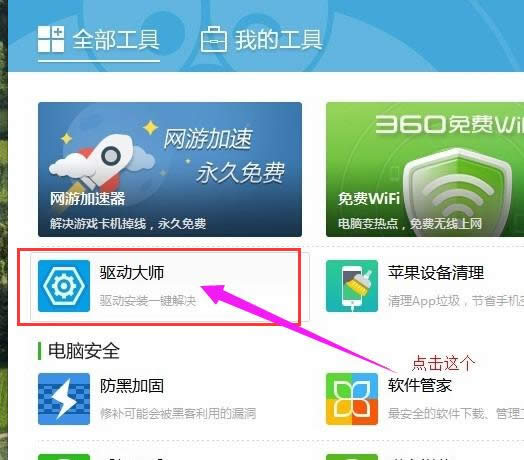
显卡图解详情-7
即可完成安装
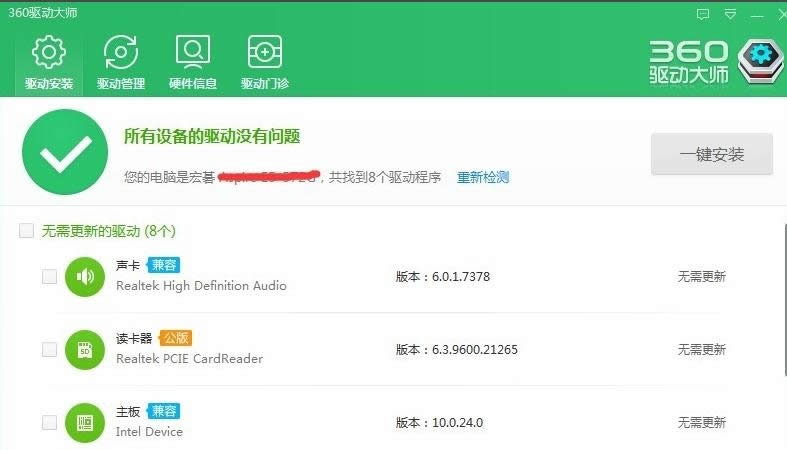
更新图解详情-8
以上就是Win10更新显卡驱动的方法了。
windows10怎么删除无线网卡的驱动程序,本文教您win1
win10虽然很具有吸引力,特别是在版本不断更新后,win10的安装量更是不可置疑的飙高,但是在使
windows10笔记本键盘怎么禁用,本文教您禁用关闭win1
有些用户会因为习惯或者是空间的原因,将USB键盘放在笔记本的键盘上面,于是乎就出现这么一幕:自己明
本站发布的ghost系统仅为个人学习测试使用,请在下载后24小时内删除,不得用于任何商业用途,否则后果自负,请支持购买微软正版软件!
如侵犯到您的权益,请及时通知我们,我们会及时处理。Copyright @ 2018 斗俩下载站(http://www.doulia.cn) 版权所有 xml地图 邮箱: